was7 linux安装文档
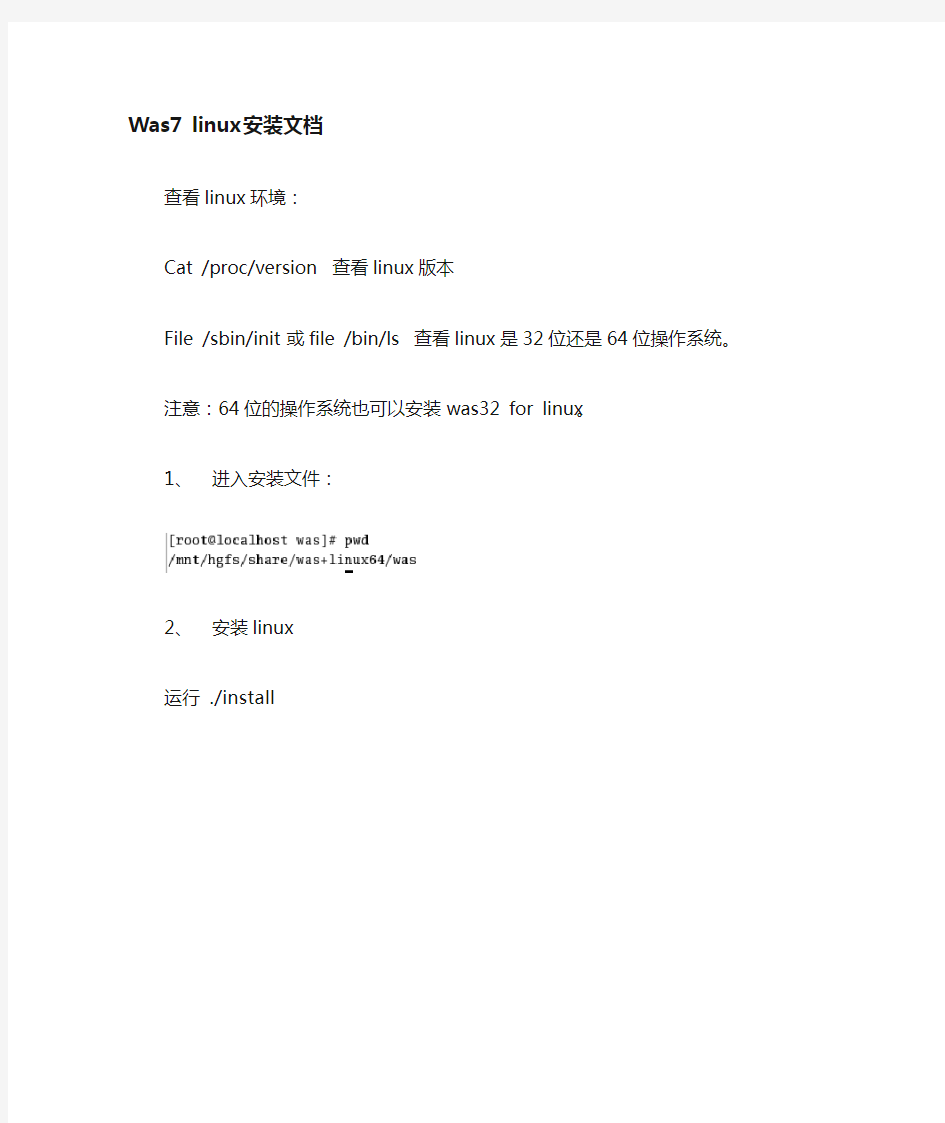
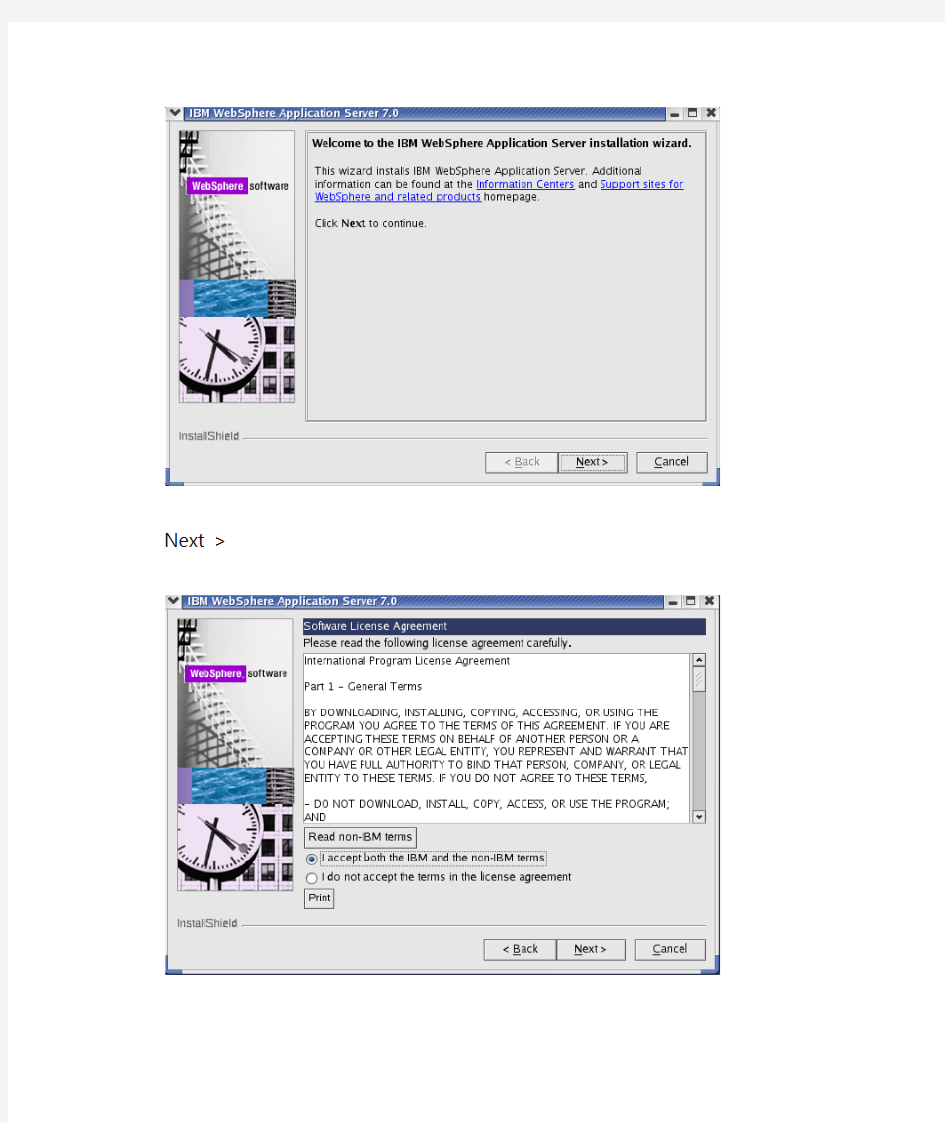
Was7 linux安装文档
查看linux环境:
Cat /proc/version 查看linux版本
File /sbin/init 或file /bin/ls 查看linux是32位还是64位操作系统。注意:64位的操作系统也可以安装was32 for linux。
1、进入安装文件:
2、安装linux
运行./install
Next >
这里可选可不选,(是否安装默认应用,控制台的语言包)Next>
选择安装目录。
选择默认安装的profile(DM还是AppSrv,或者两个一起安装[如果是ND版本],由于是standard alone版本,选择AppSrv,即可以默认给你安装好一个server)
设置安全,登录控制台是需要用户名密码,或者用终端停止was时需要输入此处设置的用户名密码。(可以不设置,这样登录控制台时就不需要密码,这里我们设置成wasadmin wasadmin)
安装开始。。。。
安装结束。Finish
这里可以启动server或进入管理admin控制台。
3、安装升级was,比如从was7.0.0.0 升级到was7.0.0.21。需要安装对应的update Installer
7.0.0.21 软件,一般每个版本会有对应的update Installer ,比较麻烦。安装好以后,利
用该软件对was进行更新,补丁包是pak文件,如下图:
解压update installer 文件
Gunzip 7.0.0.21-WS-UPDI-LinuxPPC32.tar.gz
Tar –xvf 7.0.0.21-WS-UPDI-LinuxPPC32.tar
进入UpdateInstaller ,需要jdk支持,可以直接使用was的jdk,例如查看一下$PATH #echo $PATH
#export /opt/IBM/WebSphere/AppServer/java/bin:$PATH
(系统重启后path会还原,或者可以修改/etc/profile)
#java –version (测试一下当前java环境)
运行./install 或java –jar setup.jar
Next>
Finish即可。
4、安装pak升级包
进入UpdateInstaller 安装目录,例如:/opt/IBM/WebSphere/UpdateInstaller 运行./update.sh 或者java –jar update.jar
选择补丁包的安装位置,默认即可。
选择补丁包所在位置。
我这挂在虚拟机上,大家可以ftp你的补丁包到linux操作系统某个目录下。
自动扫描出来pak文件。
Next>
Finish>即可
安装完毕!
启动你的was,进入控制台,即可看见当前was的版本是7.0.0.21了。
LINUX下MYSQL安装配置(原始文档)
linux下mysql安装配置 1、下载MySQL的安装文件 安装MySQL需要下面两个文件: MySQL-server-4.0.23-0.i386.rpm MySQL-client-4.0.23-0.i386.rpm 下载地址为:https://www.360docs.net/doc/ba14282723.html,/downloads/mysql-4.0.html,打开此网页,下拉网页找到“Linux x86RPM downloads”项,找到“Server”和“Client programs”项,下载需要的上述两个rpm文件。 2、安装MySQL rpm文件是Red Hat公司开发的软件安装包,rpm可让Linux在安装软件包时免除许多复杂的手续。该命令在安装时常用的参数是–ivh,其中i表示将安装指定的rmp软件包,V表示安装时的详细信息,h表示在安装期间出现“#”符号来显示目前的安装过程。这个符号将持续到安装完成后才停止。 1)安装服务器端 在有两个rmp文件的目录下运行如下命令: [root@test1local]#rpm-ivh MySQL-server-4.0.23-0.i386.rpm 显示如下信息。 warning:MySQL-client-4.0.23-0.i386.rpm signature:NOKEY,key ID5072e1f5 Preparing...###########################################[100%] 1:MySQL-server###########################################[100%]。。。。。。(省略显示) /usr/bin/mysqladmin-u root password'new-password' /usr/bin/mysqladmin-u root-h test1password'new-password' 。。。。。。(省略显示) Starting mysqld daemon with databases from/var/lib/mysql 如出现如上信息,服务端安装完毕。测试是否成功可运行netstat看Mysql端口是否打开,如打开表示服务已经启动,安装成功。Mysql默认的端口是3306。 [root@test1local]#netstat-nat Active Internet connections(servers and established) Proto Recv-Q Send-Q Local Address Foreign Address State tcp000.0.0.0:33060.0.0.0:*LISTEN 上面显示可以看出MySQL服务已经启动。 2)安装客户端 运行如下命令: [root@test1local]#rpm-ivh MySQL-client-4.0.23-0.i386.rpm warning:MySQL-client-4.0.23-0.i386.rpm:V3DSA signature:NOKEY,key ID5072e1f5 Preparing...###########################################[100%] 1:MySQL-client###########################################[100%] 显示安装完毕。 用下面的命令连接mysql,测试是否成功。 三、登录MySQL
hp3par存储解决方案模板
贵单位HP- 3PAR存储解决方案
目录 贵单位......................................................... 错误!未定义书签。第1章.前言................................................. 错误!未定义书签。第2章.简介................................................. 错误!未定义书签。 用户现状....................................................... 错误!未定义书签。 用户需求....................................................... 错误!未定义书签。第3章.需求分析............................................. 错误!未定义书签。 容量分析....................................................... 错误!未定义书签。 性能分析....................................................... 错误!未定义书签。 维护分析....................................................... 错误!未定义书签。 存储部署..............................................错误!未定义书签。 存储配置调整..........................................错误!未定义书签。 存储扩容..............................................错误!未定义书签。 性能优化..............................................错误!未定义书签。 高可用性需求.................................................. 错误!未定义书签。 容灾需求....................................................... 错误!未定义书签。第4章.解决方案............................................. 错误!未定义书签。 方案概述....................................................... 错误!未定义书签。 方案配置....................................................... 错误!未定义书签。 方案基本优势................................................... 错误!未定义书签。 全网状控制器集群架构..................................错误!未定义书签。 独特的双分类处理单元..................................错误!未定义书签。 全新的磁盘划分方式....................................错误!未定义书签。 高性能存储系统........................................错误!未定义书签。 存储的高可用性........................................错误!未定义书签。 业务连续性............................................错误!未定义书签。 存储数据精简..........................................错误!未定义书签。 动态的存储优化........................................错误!未定义书签。 数据分层以及热点数据迁移..............................错误!未定义书签。 虚拟资源调配..........................................错误!未定义书签。 智能的管理界面........................................错误!未定义书签。 VM WARE环境解决方案 ............................................ 错误!未定义书签。 提高VMware vSphere投资回报...........................错误!未定义书签。 提高虚拟化环境的整合力度..............................错误!未定义书签。 简化虚拟化环境的管理..................................错误!未定义书签。 O RACLE环境解决方案............................................. 错误!未定义书签。 Oracle环境面临的挑战................................错误!未定义书签。 HP-3PAR Thin与Oracle ASM环境的完美结合.............错误!未定义书签。 Oracle环境的更高磁盘利用率..........................错误!未定义书签。 智能和主动的分层存储技术.............................错误!未定义书签。
oracle11g客户端for-linux安装文档
oracle11g client for linux x64 安装文档 1、以root用户登录服务器,新建oinstall组和oracle用户,并为oracle用户设置密码. #groupadd -g 1000 oinstall #useradd -u 1000 -g 1000 -s /bin/csh -d /opt/oracle oracle 2、将客户端安装包linux.x64_11gR1_client.zip上传至服务器剩余空间较大的目录下,解压后的目录为 client,通过root用户授予oracle读取此文件夹的权限。 3、修改服务器配置,以便xmanager登陆. a)用户rcxdm命令查看xdmcp状态是否running # rcxdm status b)编辑“/etc/opt/kde3/share/config/kdm/kdmrc”文件: 在[XDMCP]节中,将“Enable=false”改为“Enable=true”;并且将“port=177”前的屏蔽取消。 c)编辑文件“/etc/sysconfig/displaymanager”: 将DISPLAYMANAGER_REMOTE_ACCESS=“no” 改为DISPLAYMANAGER_REMOTE_ACCESS=“yes”; d)在suse8中需要新建文件/etc/rc.config,在文件中添加一行: ROOT_LOGIN_REMOTE="yes" e)而在suse9中,编辑文件“/etc/sysconfig/displaymanager”: 将DISPLAYMANAGER_ROOT_LOGIN_REMOTE=“no” 改为DISPLAYMANAGER_ROOT_LOGIN_REMOTE=“yes” f)重新启动xdmcp服务 #rcxdm restart g)需要注意:更改登录的上面4、5两条不一样。 4、修改oracle用户环境变量 export ORACLE_BASE=/opt/oracle export ORACLE_HOME=$ORACLE_BASE/product/11g export ORACLE_SID=icd export LD_LIBRARY_PATH=$ORACLE_HOME/lib:$ORACLE_HOME/rdbms/lib:/lib:/usr/lib export PATH=$PATH:/bin:/usr/sbin:/sbin:/usr/X11R6/bin:/usr/lib/java/bin:/usr/local/bin/:$ORACLE_HOME/bin:$ORACL E_HOME/OPatch export TNS_ADMIN=$ORACLE_HOME/network/admin export ORA_CRS_HOME=$ORACLE_HOME/crs export CLASSPATH=$ORACLE_HOME/jlib:$ORACLE_HOME/rdbms/jlib:$ORACLE_HOME/network/jlib export NLS_LANG="SIMPLIFIED CHINESE_CHINA.ZHS16GBK" export LANG=en_US export DISPLAY=远程xmanager运行主机:0.0 5、以oracle通过xmanager登陆服务器,进入client安装目录
HP3PAR存储日常管理系统手册簿
青岛市财政信息系统灾备中心设备采购 项目 HP 3par V7000操作手册 北京市太极华青信息系统有限公司 2015年11月
目录 第一章 HP 3PAR StoreServ 7000管理 (3) 1.1 存储的开机步骤 (3) 1.2 存储的关机步骤 (3) 1.3 存储日志InSplore收集 (3) 1.4 管理机SP日志InSplore收集 (4) 第二章日常操作 (5) 2.1 IMC连接至3PAR (5) 2.2 创建HOST (6) 2.3 创建VV (10) 2.4 分配VV (13)
第一章 HP 3PAR StoreServ 7000管理 1.1存储的开机步骤 打开PDU电源 打开各盘笼左右电源模块开关,并等待盘笼硬盘自检1分钟 打开控制器NODES左右电源模块开关 打开SP电源 进入IMC管理软件中,检查存储状态是否已经能够访问 启动连接存储的服务器 启动数据库/应用程序 1.2存储的关机步骤 关闭连接存储的业务系统或服务器 打开SP界面 选择Inserv Product Maintenance 选择”Halt an InServ Cluster/Node“ 有3此弹出关机确认窗口需要确认 选择”ALL Nodes“并确认关机,等待系统3-4分钟关闭存储操作系统,Node状态灯闪烁,热拔插灯变成蓝色 选择“SP Control/Status——Halt SP” 关闭各控制器、盘笼的电源模块开关 关闭4个PDU电源开关 1.3存储日志InSplore收集 Insplore工具收集存储相关参数及日志等信息用于相关故障诊断 通过IE浏览器访问SP的IP地址,使用“3parcust”用户登录SP图形界面SPOCC。 点击Support面板,然后点击InSplore。
GPFS_for_linux安装与实施文档
GPFS for linux实施配置文档 (Red Hat linux平台)
目录 1、GPFS for linux实施规划 (3) 1.1 规划概要 (3) 1.2 网络设计规划 (4) 1.3 存储设计规划 (4) 2、Linux的安装及配置 (6) 2.1 制作Linux Yum源 (6) 2.2 使用Linux Yum源安装必备rpm包 (7) 2.3 Linux系统中添加网络设备 (7) 3、GPFS软件的安装和准备工作 (14) 3.1 必须安装的Linux RPM包 (14) 2.2 软件上传至目的Linux分区 (15) 2.3 在每个节点上安装GPFS软件包 (15) 2.3.1 GPFS基础包安装 (15) 2.3.2 GPFS升级包安装 (16) 2.4 GPFS软件编译 (16) 2.5 GPFS环境变量设置 (17) 4、GPFS环境配置文件准备 (18) 4.1、创建节点描述文件 (18) 4.2、创建磁盘描述文件 (18) 4.3、创建主机信任---SSH (18) 4.4、确认连接磁盘 (20) 5、GPFS集群配置 (21) 5.1、建立集群 (21) 5.1.1、创建集群 (21) 5.1.2、显示配置信息 (21) 5.2、创建NSD (21) 5.2.1、使用mmcrnsd创建NSD (21) 5.2.2、显示NSD (22) 5.3、启动GPFS文件系统 (22) 5.4、查看GPFS文件系统状态 (22) 5.5、建立文件系统 (22) 5.6、检查文件系统 (22) 5.7、GPFS集群调优 (22) 6、GPFS文件系统测试 (24) 6.1文件系统测试 (24) 6.2 高可用测试 (25)
linux所有配置文件详解
/etc/resolv.conf 文件功能:DNS客户机配置文件,设置DNS服务器的IP地址及DNS域名 /etc/resolv.conf的一个示例: domain https://www.360docs.net/doc/ba14282723.html, search https://www.360docs.net/doc/ba14282723.html, https://www.360docs.net/doc/ba14282723.html, nameserver 202.96.128.86 nameserver 202.96.128.166 参数说明: nameserver表明DNS服务器的IP地址。可以有很多行的nameserver,每一个带一个IP地址。在查询时就按nameserver在本文件中的顺序进行,且只有当第一个nameserver没有反应时才查询下面的nameserver。 domain 声明主机的域名。很多程序用到它,如邮件系统;当为没有域名的主机进行DNS查询时,也要用到。如果没有域名,主机名将被使用,删除所有在第一个点( .)前面的内容。 search它的多个参数指明域名查询顺序。当要查询没有域名的主机,主机将在由search声明的域中分别查找。domain和search不能共存;如果同时存在,后面出现的将会被使用。 Sortlist 允许将得到域名结果进行特定的排序。它的参数为网络/掩码对,允许任意的排列顺序。 最主要是nameserver关键字,如果没指定nameserver就找不到DNS服务器,其它关键字是可选的。 host.conf 功能:解析器查询顺序配置文件 /etc/host.conf”示例: order bind,hosts,nis multi on nospoof on 参数说明: 1)order 指定主机名查询顺序, 分别代表DNS、/etc/hosts 和NIS 2)multi 指定是否"/etc/hosts"文件中指定的主机可以有多个地址,值为on 表示允许,拥有多个IP 地址的主机一般称为具有多个网络界面。 3)nospoof 指是否允许对该服务器进行IP 地址欺骗值,为on 表示不允许,IP 欺骗是一种攻击系统安全的手段,通过把IP 地址伪装成别的计算机,来取得其它计算机的信任。 4)"alert" 当nospoof 指令为on 时,alert 控制欺骗的企图是否用syslog 工具进行记录,值为on 表示使用,缺省值为off。 5)rccorder" 如果被设置为on,所有的查询将被重新排序,所以在同一子网中的主机将首选被返回,缺省值为off。
Linux下环境部署文档
Linux下环境部署文档 1、使用root账户登录Linux环境,打开一个shell终端,如图: 2、安装JDK、Mysql、Tomcat服务器,执行命令如下(每行命令输入后按回车键) //前提条件:已经将Linux下的安装套件拷贝到/Linux/setup目录 [root@localhost /]# cd /usr //创建临时安装目录nationz [root@localhost usr]# mkdir nationz [root@localhost usr]# cd /Linux/setup [root@localhost setup]# cp apache-tomcat-5.5.31.tar.gz /usr/nationz/ [root@localhost setup]# cp jdk-6u23-linux-i586.rpm /usr/nationz/ [root@localhost setup]# cp MySQL-server-5.5.8-1.rhel5.i386.rpm /usr/nationz/ [root@localhost setup]# cp MySQL-client-5.5.8-1.rhel5.i386.rpm /usr/nationz/ [root@localhost setup]# cd /usr/nationz/ //开始安装jdk,此时的安装目录如下:
//执行命令如下: [root@localhost nationz]# rpm -ivh jdk-6u23-linux-i586.rpm //安装完JDK后,解压缩tomcat的.gz格式包,执行命令 //输入java –version命令后,可以看到如下红色信息代表安装JDK成功 //java version "1.6.0_23" //Java(TM) SE Runtime Environment (build 1.6.0_23-b05) //Java HotSpot(TM) Server VM (build 19.0-b09, mixed mode) //JDK默认安装目录为/usr/java/目录 [root@localhost nationz]# gunzip apache-tomcat-5.5.31.tar.gz //执行命令后,此时的文件结构如下,可以看到原来的apache-tomcat-5.5.31.tar.gz已经被解//压成apache-tomcat-5.5.31.tar。 //将tar格式的包再解开,命令如下: [root@localhost nationz]# tar xvf apache-tomcat-5.5.31.tar //执行命令后,此时的文件结构如下:
Linux文档
Linux操作系统文档 一、Linux操作系统概述 ●为什么要学习Linux操作系统: 1、大部分服务端都是使用Linux操作系统(JavaEE的项目是部署到服务器中的) 2、一些企业和学校(国外学校)采用Linux进行研发和教学 3、很多嵌入式开发使用Linux系统 4、大数据、云计算,采用Linux操作系统(CentOS) ●Linux系统的特点: 1、开放、开源、多用户的网络操作系统 2、可靠地系统安全、良好的移植性 3、出色的运行速度 4、基于UNIX 5、加入了GNU组织(GNU---自由软件组织CopyLeft) ●Linux的组成: 1、内核:是系统的心脏,是运行程序和管理像磁盘和打印机等硬件设备的核心程 序。 2、Shell(外壳):是系统的用户界面,提供了用户和内核进行交互操作的一种接 口。它接收用户输入的命令并把它送入内核去执行,是一个命令解释器。但它不仅 是命令解释器,而且还是高级编程语言,shell编程。 3、文件系统:文件系统是文件存放在磁盘等存储设备上的组织方法,Linux支持 多种文件系统,如ext3,ext2,NFS,SMB,iso9660等。类似于window的fat32 和ntfs 4、应用程序:标准的Linux操作系统都会有一套应用程序例如X-Window,Open Office等。 ●Linux版本 1、内核版本,最新版本为4.9版本https://www.360docs.net/doc/ba14282723.html,/ 2、发行版本,一些厂商将Linux系统内核与应用软件和文档包装起来,并提供 一些安装界面和系统设定管理工具的一个软件包的集合,例如RedHat Linux, CentOS,Debian,Ubuntu(乌班图), Novell/SuSE Linux等。 RedHat : Rhel(企业版) CentOS(社区版) Debian:Debian Ubuntu(桌面)
linux环境搭建整理文档
湖南风险管理项目linux环境搭建 目录 湖南风险管理项目linux环境搭建 (1) 一、Oracle安装与配置 (2) 1、创建用户 (2) 2、安装必备文件 (2) 3、修改配置文件, (2) 4、安装oracle (4) 5、oracle安装过程中问题及解决办法 (5) 二、Weblogic安装与配置 (5) 1、安装JDK (5) 2、更改配置文件切换至图形界面安装 (6) 3、安装weblogic (7) 4、新建domain域 (7) 5、应用发布 (8) 6、Weblogic安装与配置中遇到问题及解决方法汇总: (8) 三、SVN安装与配置 (8) 1 安装 (8) 2配置 (9) 3启动SVN (10) 4 基本测试 (10) 5导入工程 (10) 四、风险管理项目部署 (10)
一、Oracle安装与配置 1、创建用户 主目录为/home/oracle 。useradd–d /home/oracle oraclepassed oracle10。 2、安装必备文件 插入LINUX安装盘,将安装盘挂载到某个目录上:mount /dev/sdr0 /mnt/cdrom 如果不知道安装盘的路径可以通过df–hl查看,然后cd /mnt/cdrom/Server,执行Server下的安装文件, Server下的安装文件都是RPM格式的,所以用ORACLE自带的安装命令执行,执行如下: # rpm -Uvh setarch-2* # rpm -Uvh make-3* # rpm -Uvh glibc-2* # rpm -Uvh libaio-0* # rpm -Uvhcompat-libstdc++-33-3* # rpm -Uvh compat-gcc-34-3* # rpm -Uvh compat-gcc-34-c++-3* # rpm -Uvh gcc-4* # rpm -Uvh libXp-1* (libXp-1(控制图形界面的,如果没有安装这个包,在运行runInstaller的时候,就说找都不到libawt.so: libXp.so.6: cannot open shared object file: No such file or directory occurred.) # rpm -Uvh openmotif22-* # rpm -Uvh compat-db-4* 如果某些工具不能安装,安装程序B时提示“程序A is needed by 程序B”,则说明安装B 前,必须先安装A,如果没有A程序的话,可以强制安装,执行命令:rpm -i compat-db-4* --force --nodeps;实在不行,不能安装的程序先跳过 3、修改配置文件, 在安装前需要修改一系列的配置文件。 vi /etc/redhat-release 将红帽版本改成4(前提是当前系统是4以上版本),安装完成后,还得改回来。 修改内核参数
IPplan在linux环境下安装手册_中文版
IPplan在linux环境下安装手册_中文版1软件安装 安装mysql [root@localhost ~]# yum -y install mysql-server.i* [root@localhost ~]# yum -y install mysql-devel.i* 安装PHP [root@localhost ~]# yum -y install php.i* [root@localhost ~]# yum -y install php-devel.i* 安装apache [root@localhost ~]# yum -y install apache.i* [root@localhost ~]# yum -y install apache-devel.i* 2软件部署 1.在路径/home/httpd/html下下载IPPLAN [root@localhost ~]# wget –c http://cdnetworks-kr-2.dl.sourceforge. net/project/iptrack/ ipplan-win/Release%204.92/ipplan-4.92a.zip 解压该zip文件于是会在/home/httpd/html目录下新增ipplan文件夹 2.改变文件夹拥有者和权限 [root@localhost ~]#chown -R root.nobody ipplan [root@localhost ~]#chmod -R 750 ipplan 如果是redhat7.0用户请使用: [root@localhost ~]#chown -R root.apache ipplan [root@localhost ~]#chmod -R 750 ipplan 3创建数据库 [root@localhost ~]#mysqladmin -p create ipplan 输入密码进入MYSQL后修改ipplan密码: Sql>set password for 'ipplan'@'localhost' = old_password('123456'); 把密码设置成了123456 4修改ipplan用户的访问权限 Sql>GRANT SELECT,INSERT,UPDATE,DELETE on ipplan.* TO ipplan@localhost IDENTIFIED by '123456'; 5 [root@localhost ~]#vi /etc/httpd/conf/httpd.conf
Linux系统最全Oracle 11g安装文档
Linux系统(X64)安装Oracle11g基本操作 一、修改操作系统核心参数 在Root用户下执行以下步骤: 1)修改用户的SHELL的限制,修改/etc/security/limits.conf文件,输入命令:vi /etc/security/limits.conf,按i键进入编辑模式,将下列内容加入该文件。 oracle soft nproc 2047 oracle hard nproc 16384 oracle soft no oracle hard no 2)修改/etc/pam.d/login 文件,输入命令:vi /etc/pam.d/login,按i键进入编辑模式,将下列内容加入该文件。(用户限制配置文件。要使 /etc/security/limits.conf 文件配置生效,必须要确保PAM验证模块 pam_limits.so 文件被加入到启动文件中。查看/etc/pam.d/login 文件中有:session required /lib/security/pam_limits.so,64位地址是: /lib64/security/pam_limits.so 否则本地即使输入正确密码也无法登陆。)(PS 我们平常登陆实际上是运行一个程序login来判断我们是不是这个用户,如果是的话就给我们shell;不是的话就进不去。而/etc/pam/login这件文件就是我们验证过程中需要经过哪些模块的认证。根据设定来叛断我们的帐号密码是不是正确,当这个文件有问题的时候,验证就会出错,尽管我的帐号密码是正常的,也进不去。) session required /lib/security/pam_limits.so session required pam_limits.so 编辑完成后按Esc键,输入“:wq”存盘退出 3)修改linux内核,修改/etc/sysctl.conf文件,输入命令: vi /etc/sysctl.conf ,按i键进入编辑模式,将下列内容加入该文件 fs. = 6815744 fs.aio-max-nr = 1048576 kernel.shmall = 2097152 kernel.shmmax = 2147483648 kernel.shmmni = 4096 kernel.sem = 250 32000 100 128
HP 3PAR存储日常管理手册v1.0
HP 3PAR存储日常 管理手册 H e w l e t t-P a c k a r d C o,.L t d 技术支持服务热线 800-810-3860/400-810-3860
目录 一,3PAR存储介绍 (2) 1.3PAR InSpire架构 (2) 2.3PAR InForm软件 (3) 3.3PAR主要构件 (6) 4.3PAR组件编号系统 (8) 5.3PAR LED状态指示灯 (9) 二,日常配置 (10) 1.添加主机Host (10) 2.创建CPG (11) 3.创建VV虚拟磁盘 (12) 4.分配VV虚拟磁盘 (14) 三,日常维护 (16) 1.存储开机步骤 (16) 2.存储关机步骤 (16) 3.存储日志Insplore收集 (16) 4.管理机SP日志SPLOR收集 (18) 5.特定信息CLI命令行收集 (20) 四,HP支持服务模式 (21) 1.主动式响应--SP Call-Home (21) 2.被动式响应—HP服务热线 (22) 3.被动式响应—邮寄存储日志 (22) May.2012 Version 1.0 Hewlett-Packard Co,.Ltd
一,3PAR存储介绍 3PAR 系列存储平台具有超高的灵活性和高效性,突破了公共基础设施中传统存储阵列的局限性。作为精简配置、绿色存储以及存储虚拟化技术的先行者,3PAR能帮助用户降低能耗、实履行环保义务,还可削减最高达50%的存储总拥有成本 1.3PAR InSpire架构 紧密集群化、多客户端的3PAR InSpire 构架设计,消除了传统整体式和模块化阵列价格高昂和扩展十分复杂的弊端。用户可以一开始只购买较小的系统,之后,随着业务量的增加再进行扩展,即经济且连续地添加新的应用和工作负载,所有这些都将在一个单一、自动化的分层阵列中进行。 内置Thin Built In?的 Gen3 /Gen4 ASIC 内置Thin Built In?的3PAR Gen3 ASIC 提供一种高效、基于硬件的零检测 机制。这种独有的硬件功能与3PAR 自身的“精简引擎”(用于空间回收的基于软 件的虚拟化映射引擎)协同工作,可移除3PAR 阵列中已分配但未使用的空间,且 不会对性能有任何影响。 3PAR Gen3 ASIC 技术还支持混合工作负载,从而减轻性能负担和削减传统阵 列的成本。混合工作负载使运行的交易工作负载和吞吐密集型工作负载再也不必 争用相同的存储资源,从而削减了一半的阵列采购。这对于虚拟服务器环境特别有意义,因为3PAR InServ?存储服务器所增强的性能,加上对混合工作负载的支持,都提高了虚拟机的密度,从而让服务器虚拟化客户可以减少50%的物理服务器采购。Gen3/Gen4(V系列) ASIC 加快的性能以及3PAR 的快速RAID 重建功能,都为3PAR Fast RAID5 和Fast RAID 6 提供助力,后者提供的性能与传统RAID 镜像相当,但却节省了 66%的数据保护成本。 主动网格控制器技术 所有Inserv 阵列都采用3PAR 独有的主动网格控制器技术。与 传统的“activeactive”控制器架构不同[这种架构中,只有一个 单控制器上的每个LUN(或卷)是活性的],3PAR 的主动网格设计 允许阵列内每个网格控制器上所有LUN都是活性的。这样就能够提 供更强大的负载均衡性能和更大的净空间,从而实现经济高效的可 扩展性。一个高速、全网格的被动型系统背板加之多个控制器节点, 共同形成了一个缓存一致的active-active 集群。
StorNext文件系统服务端安装文档(Linux系统)
StorNext文件系统服务端安装文档(Linux系统)注意LINUX系统是严格区分大小写的,不能混用 一,安装前的准备: 1,相关概念描述:StorNext中所指的一个文件系统反映在WINDOWS 中就是“我的电脑”中看见的一个盘符(如X盘);一个StorNext文 件系统由3部分组成:metadata(源数据)卷,journal(日志)卷,data(数 据)卷。每做一个文件系统就需要在盘塔上划分3个独立的卷,以此类 推,如果要做两个文件系统(如X,Y)则需要在盘塔上划分6个独 立的卷(包括X的data卷,X的metadata卷,X的journal卷,和Y 的data卷,Y的metadata卷,Y的journal卷。)对于metadata卷的 大小建议划为100GB,journal卷的建议大小为100MB,而对于data 卷的大小这根据实际情况划分,没有限制。 我们平时所指的MDC(metadata controller)也叫MDS(metadata server)即是安装了StorNext文件系统服务端的服务器。内存最少为 1GB,一块本地硬盘即可,FC卡一块 2,所需软件:linux系统安装盘4张(AS 4以上版本),FC光纤卡驱动(for linux), StorNext服务端软件(for linux),StorNext客户端软件 (for linux)。 3,Linux系统的安装,安装步骤如下: 将服务器的BIOS调成光盘优先启动,将linux安装盘第一张插入光驱,弹出欢迎界面,如图:
单击回车,开始安装,弹出如下界面:
上,然后单击回车,跳过效验光盘。弹出下图 等待一会,弹出下图
oracle 11g for linux 64 安装文档
Oracle? Database Quick Installation Guide 11g Release 2 (11.2)for Linux x86-64 E16768-06 June 2011 This guide describes how to quickly install Oracle Database 11g Release 2 (11.2) on Linux x86-64 systems. It includes information about the following: ■Reviewing Information About This Guide ■Logging In to the System as root ■Checking the Hardware Requirements ■Checking the Software Requirements ■Creating Required Operating System Groups and Users ■Configuring Kernel Parameters ■Creating Required Directories ■Configuring the oracle User’s Environment ■Mounting the Product Disc ■Installing Oracle Database ■Installing Oracle Database Examples ■What to Do Next? ■Additional Information ■Documentation Accessibility 1Reviewing Information About This Guide This guide describes how to install Oracle Database by using the default installation options. Tasks Described in This Guide The procedures in this guide describe how to: ■Configure your system to support Oracle Database ■Install Oracle Database on a local file system by using the Typical Installation option ■Configure a general-purpose Oracle Database installation that uses the local file system for database file storage Results of a Successful Installation After you successfully install Oracle Database:
《linux安装》word版
Ubuntu系统的应用越来越广泛,让很多喜欢玩系统的人尝到了甜头。本站曾经对Ubuntu 8.04系统做过较为详细的安装介绍,很适合初学者学习应用。随着Ubuntu系统全球用户剧增,Ubuntu系统的研发团队也在快马加鞭地研发,以便推出更多新版本来满足个人用户和企业级用户的需求。 而早在4月20日,Canonical就已经对外宣布正式推出Ubuntu9.04版(桌面、服务器、以及笔记本)。其中,桌面版和服务器版可从4月23日开始免费下载,而笔记本版本Ubuntu9.04NetbookRemix则是从4月30日起。 官网提供的Desktop、Server、Netbook Remix版下载 2009年2月初,Ubuntu Linux商业赞助商Canonical及分析机构RedMonk发表一份针对Ubuntu服务器操作系统的使用调查报告,该报告显示Ubuntu Linux已成重要的服务器平台。>-查看具体调查报告-< Ubuntu应用百分比图(图片来源网络点击查看大图) 对于Ubuntu 9.04 Desktop版系统目前中英文官网上已经提供下载试用。而今天本站也对Ubuntu 9.04 Desktop版系统做较为详细的体验试用。让我们开始Ubuntu 9.04 Desktop版系统体验之旅吧。
初识Ubuntu 9.04新体验 Ubuntu 9.04 Desktop系统安装相对来说不是很难,如果初识Ubuntu系统的人可以参见Ubuntu 8.04系统安装文章。所以笔者接下来就简要介绍一下Ubuntu 9.04安装基本过程。整个安装过程只有七个步骤,这相比其他Linux系统版本来说是很简单明了的,并且安装时间比较SUSE Linux系统要快很多。 Ubuntu 9.04新版系统安装加载时的截图
Linux安装流程手册范本
第一部分:linux系统安装过程 在Bios设置中将服务器设置成以CDROM启动,放入1号安装光盘,重启动后进入下图的界面,直接按Enter: 注意:lixun7.3环境下安装平台时要求在如上图类似的界面中键入linux dd reiserfs 后按Enter(加载reiserfs文件系统格式);我们所使用的linux As3版本不支持reiserfs,这里直接按‘回车’即可。 此处为检测光盘文件是否有错误,可跳过。选择Skip即可。
点击Next按钮,进入下面的选择安装过程使用语言的界面: 在上图中选择第一项Chinese(Simplified)简体中文,然后点击Next按钮进入键盘配置界面:
继续下一步: 在上图中选择完毕后,点击“下一步”按钮进入下一步,为硬盘分区,选择“用Disk Druid 手工分区”,如下图:
在上图中选择“用Disk Druid手工分区”并点击“下一步”按钮后,系统可能会弹出一个下图的确认对话框: **** 在上图的对话框选择“YES”,进入分区界面,如下图:这里只要建立三个分区即可:分区1:/boot 大小100M,文件系统类型 ext3。 分区2:Swap 4096MB; 分区3:/ 选择为所有剩余空间,文件系统类型 ext3
在上图中点击“新建”按钮,系统弹出新建分区对话框,首先建立一个Ext3文件系统的100M的分区,挂载点为/boot,如下图: 点击“确定”按钮后,系统将返回分区界面,再次点击“新建”,进入新建分区对话框,建立一个文件系统类型为“swap”的交换分区,此分区的大小应为4096MB,创建交换分区时不用输入挂载点。 接下来建立“/”分区,挂载点为‘/’,文件类型选择‘ext3’,大小使用全部可用空间 至此,为硬盘分区的工作完成,在分区界面中可以看到各个分区的汇总情况,如下图:
